还在为pdf转图片发愁的友友们快看过来,特地整理了8种实用方法,包你一学就会~
一、借助电脑软件实现pdf转图片1、迅捷图片转换器
一款多功能的图片处理软件,不仅能做到百余种图片格式间的快速互转,拼图抠图、照片修复、批量裁剪、智能证件照等工具也是应有尽有,方便又快捷!

方法①:通用格式转换
点击进入后添加文件,支持批量操作,默认转换为JPG格式且分开转换所有图层,有预设多种图片格式可选,然后设置色彩空间,多帧图也支持单独文件夹保存。

方法②:PDF转换
同样先选择单或多个PDF格式文件添加,接着在“转换为”下拉菜单中选择所需的图片格式,支持直接输入搜索,确定好后按下“开始转换”,完成就能查看。

2、改图鸭
一站式图片编辑创意美化工具,照片修复、AI绘画、智能证件照、抠图换背景都操作都支持,并且具备图片批处理能力,轻松应对多样化的作图修图需求。

这里用到的是【图片格式转换】,打开就能看到,同样位于“图片转换”一栏下,支持超百种图片格式,PDF也在其中,添加单或多张后会直接显示原始格式。

可一键将上传的所有文件转换为同一种格式,按需设置就好,确定后点击“开始转换”,完成就能直接打开查看了,还会自动保存到电脑桌面的同名文件夹。

3、WPS Office
人手必备的一款办公软件,也包含PDF转换功能,可轻松将PDF转成Word、Excel等多种格式,在软件内打开目标文件后依次点击开始—PDF转换就能看到了。

这里选择【转图片型PDF】,能一次添加多个文件,接着选择输出页码范围,并且能对PDF文档进行加密和自定义水印处理,最后点击“开始转换”就OK了。
 二、借助在线工具实现pdf转图片
二、借助在线工具实现pdf转图片1、PDF24 Tools
一个易于使用的PDF在线平台,工具划分为经常使用的、更多、转换为PDF和从PDF转换这4大版块,都是针对特定问题精心裁剪的,帮助提升PDF处理效率。

打开后依次点击PDF转图像—选择文件—转换为图像,支持批量操作,可供转换的图片格式有分两种,色彩、DPI和质量也能进行调整,等待完成就能得到了。

2、迅捷PDF转换器
一个综合的在线工具包,文档转换、文本翻译、语音识别、音视频转换、论文查重、AI聊天写作等通通都能搞定,无需注册登录就能直接用,提升办公效率。
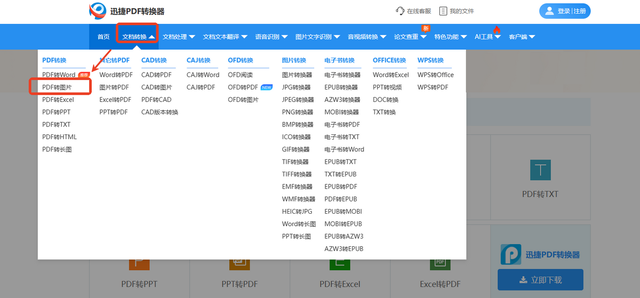
在“文档转换”版块找到并选中【PDF转图片】,接着进行文件添加,支持批量转换,最后选择页码、转换格式、图片质量和水印设置就能等待转换完成了。

3、Zamzar
一个在线文件格式转换平台,支持格式类型包括但不限于文档、音频、视频、图片、电子书等,其中的图片格式有提供8种,按需选择即可,三步就能完成。

先点击“Choose Files”上传文件,可批量操作,接着在“Convert To”下找到“Image Formats”并选择格式,最后按“Convert Now”,完成就能下载了。

4、全能PDF转换助手
一个内置PDF与其他格式互转、PDF处理、PDF编辑、图片转换、图片文字识别、文档文本翻译等多种工具的在线平台,帮助轻松应对各种文档在线处理需求。

点击进入“PDF转图片”功能界面,只需导入单或多个PDF文档即可开始转换,支持输出JPG、PNG等多种格式的图片,页码和质量也能进行自定义设置。

5、PDFCandy
一款好用的PDF处理网站,有提供80+在线工具,包括编辑、拆分、压缩、转换、分割、旋转等,这里用到的【PDF转图像】就位于“其他PDF工具”类别下。
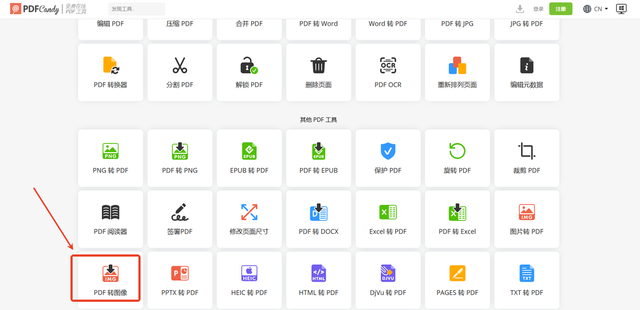
支持将PDF转换为 JPG、PNG等10种常见格式,并且提供高、中、低这3种转换级别可选,静待处理完成即可,还能对转换后图片进行下载、共享等操作。

以上就是今天的全部内容分享了,记得点赞转发哦~
